Come cancellare gli appunti in Windows 10
Quando tagli o copi qualcosa(cut or copy something) sul tuo computer, viene automaticamente copiato negli appunti in modo da poter incollare una copia dell'elemento altrove.
Windows Update di ottobre 2018 includeva(October 2018 Windows Update) una nuova esperienza negli appunti oltre alla possibilità di incollare più file. Puoi anche appuntare gli elementi che desideri utilizzare ogni volta e sincronizzare i tuoi clip su tutti i dispositivi tramite il cloud.

Inoltre, puoi tenere traccia del testo e delle immagini copiati negli appunti e accedere alle impostazioni e all'interfaccia della cronologia degli appunti. Sebbene sia utile avere accesso alla cronologia degli appunti, può rivelarsi un rischio per la sicurezza, soprattutto se condividi il dispositivo con altre persone(share the device with other people) .
Se desideri rimuovere alcuni elementi dal tuo elenco o eliminare del tutto la cronologia, ti guideremo attraverso i passaggi per cancellare gli appunti in Windows 10 .
Come cancellare gli appunti in Windows 10(How to Clear the Clipboard in Windows 10)
Esistono diversi metodi che puoi utilizzare per cancellare i dati attualmente archiviati negli appunti, incluso l'utilizzo del prompt dei comandi(Command Prompt) , delle scorciatoie e delle impostazioni di Windows 10.
Come cancellare gli appunti utilizzando il prompt dei comandi(How to Clear the Clipboard Using Command Prompt)
Questo è un modo rapido per cancellare gli appunti su Windows 10 .
- Per fare ciò, digita CMD nella casella di ricerca e seleziona Esegui come amministratore(Run as administrator) .

- Quindi, copia e incolla il comando seguente nella finestra del prompt dei comandi e premi (Command Prompt)Invio(Enter) .
cmd /c “echo off | clip”

- Chiudere la finestra del prompt dei comandi(Command Prompt) dopo aver eseguito il comando.
Come cancellare gli appunti usando le scorciatoie nel Blocco note(How to Clear the Clipboard Using Shortcuts in Notepad)
Se stai utilizzando gli appunti moderni su Windows 10 , puoi cancellare i dati con una scorciatoia.
- Per fare ciò, seleziona Start e cerca Blocco note(Notepad) . Scegli il risultato più alto per aprire l' app Blocco note .(Notepad)
- Copia e incolla questi comandi nell'app Blocco note :(Notepad)
%windir%\System32\cmd.exe /c “echo off | clip”
wmic service where “name like ‘%%cbdhsvc_%%'” call stopservice
wmic service where “name like ‘%%cbdhsvc_%%'” call startservice

- Quindi, seleziona File > Save As .

- Assegna al file un nome(name) con estensione .bat, ad esempio Clipboardclearer.bat , quindi seleziona Salva(Save) .

- Fare clic con il pulsante destro del mouse e selezionare Crea collegamento(Create shortcut) .

- Quindi, fai clic con il pulsante destro del mouse sul collegamento che hai appena creato e seleziona Proprietà(Properties) .

- Selezionare la scheda Collegamento e quindi selezionare (Shortcut )Cambia icona(Change Icon) .

- Copia e incolla il percorso sottostante e premi Invio(Enter) .
%windir%\system32\imageres.dll
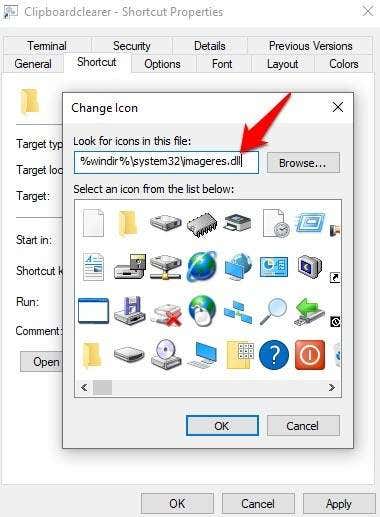
- Seleziona(Select) un'icona per il collegamento, quindi seleziona OK > Apply .

Se lo desideri, puoi registrare una scorciatoia da tastiera nel campo Tasto(Shortcut key) di scelta rapida . Ad esempio, puoi utilizzare CTRL+SHIFT+X o qualsiasi combinazione per cancellare il contenuto degli appunti utilizzando una combinazione di tasti.
- Quindi, seleziona Avanzate(Advanced) .
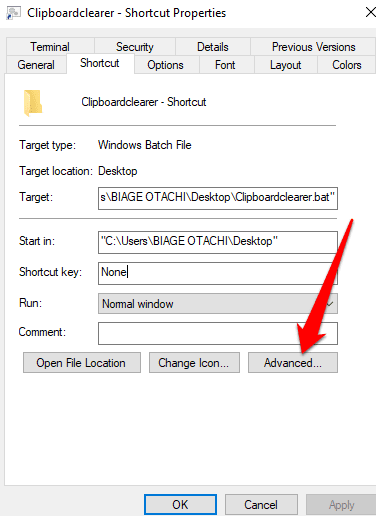
- Seleziona la casella Esegui come amministratore(Run as Administrator) .

- Selezionare OK > Apply e selezionare nuovamente OK .
Al termine di questi passaggi, richiama la scorciatoia da tastiera o fai doppio clic sul file di scelta rapida per cancellare la cronologia degli appunti.
Nota(Note) : se usi un collegamento per cancellare gli appunti in Windows 10 , conferma l'elevazione del collegamento in modo che lo script batch possa essere eseguito correttamente.
How to Clear the Clipboard in Windows 10 Using Windows Key + V
Se la creazione di un file di scelta rapida o di una scorciatoia da tastiera(keyboard shortcut) nel Blocco note(Notepad) sembra noiosa, puoi utilizzare la scorciatoia Windows Key + V per cancellare gli appunti sul tuo computer.
- Per fare ciò, premi il tasto Windows Key + V sulla tastiera. Apparirà una piccola finestra popup contenente gli elementi recenti che hai copiato. Se invece vedi un'opzione Attiva(Turn on) e non c'è alcuna voce negli appunti elencata, non stai usando la moderna esperienza degli appunti.
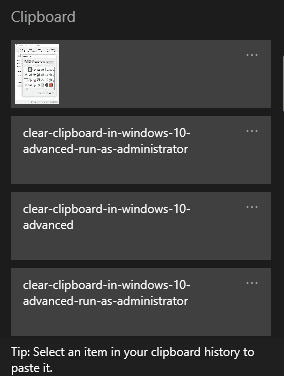
- Selezionare i puntini di sospensione nella parte in alto a destra dello schermo per aprire il menu .

- Se vuoi cancellare una voce, seleziona Elimina(Delete) . Se desideri cancellare l'intera cronologia degli appunti, seleziona Cancella tutto(Clear all) .
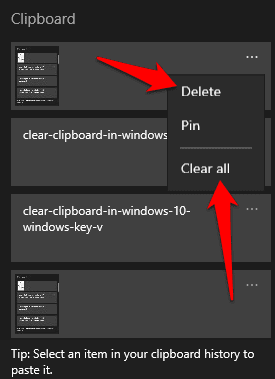
Nota(Note) : ogni volta che si riavvia il PC, la cronologia degli appunti viene cancellata, ad eccezione degli elementi aggiunti. Inoltre, gli appunti possono contenere solo fino a 25 voci copiate alla volta, quindi le voci più vecchie vengono automaticamente rimosse per fare spazio a quelle nuove.
Come cancellare gli appunti in Windows 10 utilizzando le impostazioni(How to Clear the Clipboard in Windows 10 Using Settings)
- Per fare ciò, seleziona Start > Settings e seleziona Sistema(System) .

- Seleziona Appunti(Clipboard) .
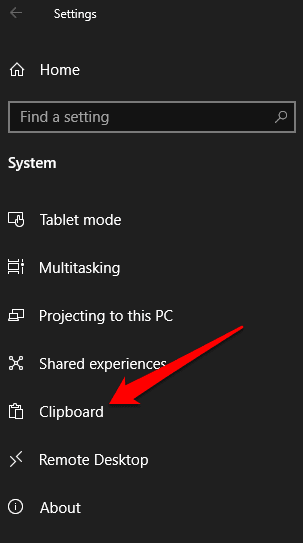
- Seleziona Cancella(Clear) nella sezione Cancella dati appunti(Clear clipboard data) .

Come cancellare gli appunti nell'esperienza degli appunti legacy(How to Clear the Clipboard in the Legacy Clipboard Experience)
Se non stai utilizzando gli appunti moderni, puoi cancellare la cronologia degli appunti seguendo questi passaggi:
- Apri Esplora file(File Explorer ) e vai alla cartella Desktop o Documenti(Documents) , a seconda della cartella in cui desideri archiviare il collegamento.
- Seleziona la scheda Home e quindi seleziona (Home)New item > Shortcut . In alternativa, fai clic con il pulsante destro del mouse su uno spazio vuoto nella cartella e seleziona New item > Shortcut .
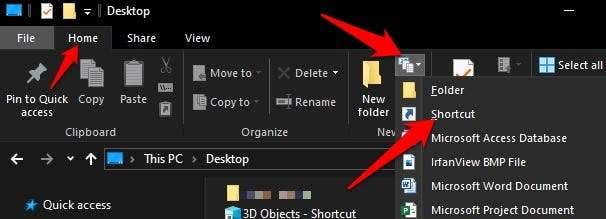
- Copia e incolla questo comando nel campo della posizione:
%windir%\System32\cmd.exe /c “echo off | clip”

Nota(Note) : puoi eseguire il comando nel prompt dei comandi(Command Prompt) se sei su una macchina pubblica, invece di usare una scorciatoia per cancellare gli appunti.
- Seleziona Avanti(Next) .
- Assegna un nome(name) al collegamento, ad esempio ClipboardClearer , e seleziona Fine(Finish) .
- Fare clic con(Right-click) il pulsante destro del mouse sul collegamento creato, selezionare Properties > Shortcut scheda Collegamento e quindi selezionare Cambia icona(Change Icon) .

- Copia e incolla il percorso sottostante, quindi premi Invio(Enter) .
%windir%\system32\imageres.dll

Seleziona(Select) un'icona per il collegamento, quindi seleziona OK > Apply . Puoi aggiungere una scorciatoia da tastiera nel campo Tasto di scelta rapida(Shortcut) se desideri cancellare gli appunti utilizzando una combinazione di tasti. Al termine, la cronologia degli appunti verrà eliminata.
Nota(Note) : la differenza tra i passaggi eseguiti per cancellare gli appunti nelle esperienze legacy e moderne è che negli appunti legacy tutto il contenuto negli appunti viene eliminato. Con gli appunti moderni, devi anche cancellare la cronologia degli appunti, che è archiviata in una posizione separata.
Come cancellare gli appunti in Windows 10 disabilitando la cronologia degli appunti(How to Clear the Clipboard in Windows 10 by Disabling Clipboard History)
Se non vuoi che la cronologia degli appunti sia disponibile o vista da altri utenti, puoi disattivare o disattivare la cronologia degli appunti.
- Per fare ciò, seleziona Start > Settings > System e vai negli Appunti(Clipboard) .
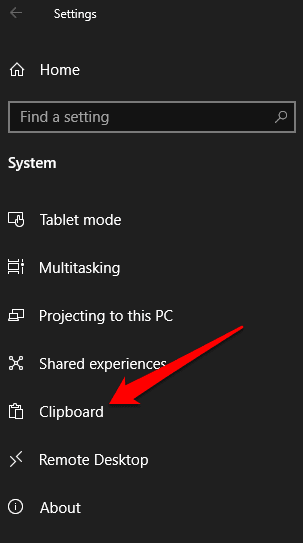
- Vai all'opzione Cronologia Appunti(Clipboard history) e imposta l'interruttore su Off .

Se provi a premere il tasto Windows Key + V , apparirà una piccola finestra popup che ti informa che la cronologia degli appunti non può essere visualizzata perché la funzione è disabilitata. Ciò ti consente di copiare e incollare liberamente senza preoccuparti che altri vedano i tuoi dati.
Per abilitare nuovamente la cronologia degli appunti, premi il tasto Windows Key + V e seleziona Attiva(Turn On) .

Svuota gli appunti(Empty Your Clipboard)
Mentre è conveniente e fa risparmiare tempo utilizzare le funzioni di copia, taglia e incolla, è anche necessario cancellare gli appunti di tanto in tanto. Non solo fa bene alla privacy per ovvi motivi, ma evita anche errori che si verificano quando gli appunti sono pieni.
Sei(Were) riuscito a cancellare gli appunti sul tuo computer? Condividi con noi nei commenti.
Related posts
Cloud Clipboard (Ctrl+V) Non funziona o sincronizzarsi in Windows 10
CopyQ è un avanzato Clipboard Manager per Windows 10
Clear Clipboard utilizzando Shortcut, CMD or Context Menu in Windows 10
Cattura più contenuti negli Appunti con ClipAngel per Windows 10
4 Ways per cancellare Clipboard History in Windows 10
Crea un Keyboard Shortcut per aprire il tuo preferito Website in Windows 10
Spiegando Modern Setup Host in Windows 10. È sicuro?
Come visualizzare Global Hotkeys list in Windows 10
PicsArt offerte Custom Stickers & Exclusive 3D Editing su Windows 10
Come creare un Shortcut per cancellare Clipboard in Windows 10
Battery Limiter software gratuito per Windows 10
Come usare Windows 10 New Clipboard?
Come utilizzare gli Appunti in Windows 10: incollare elementi più vecchi, aggiungere elementi, eliminare elementi, ecc.
Come disabilitare Automatic Driver Updates in Windows 10
Long Path Fixer tool risolverà gli errori lunghi Path Too in Windows 10
Software gratuito per monitorare System Performance & Resources in Windows 10
Hide or Show Windows Ink Workspace Button su Taskbar in Windows 10
Microsoft Remote Desktop Assistant per Windows 10
Come disabilitare le salvaguardie per Feature Updates su Windows 10
Come utilizzare Network Sniffer Tool PktMon.exe in Windows 10
